Page 1
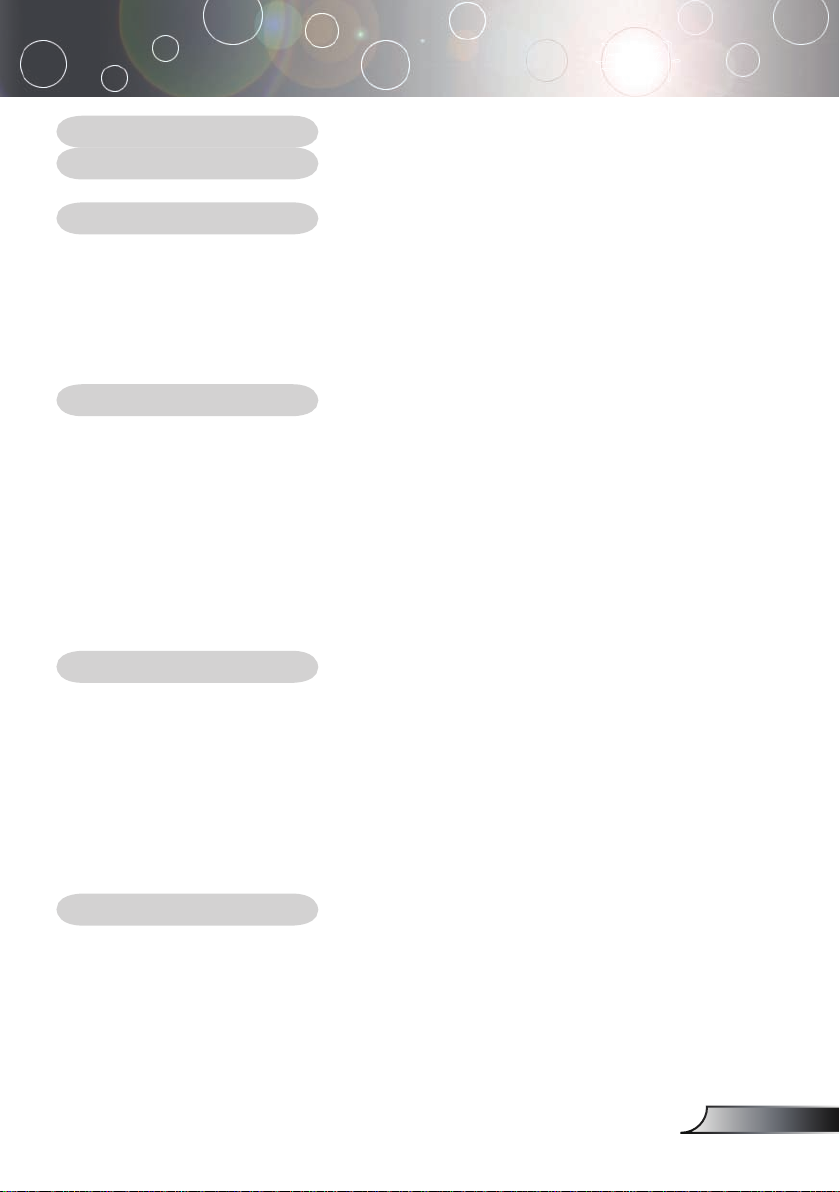
목차
목차 .............................................................................................................. 1
사용 주의 ...................................................................................................... 2
주의사항 ...............................................................................................................2
서론 .............................................................................................................. 4
제품 특징 ..............................................................................................................4
패키지 개요 ..........................................................................................................5
제품 개요 ..............................................................................................................6
본체 ................................................................................................................................ 6
제어판 ............................................................................................................................7
연결 포트 .......................................................................................................................8
마우스 기능과 레이저 포인터가 있는 리모컨 ................................................................9
설치 ............................................................................................................ 10
프로젝터 연결 .....................................................................................................10
컴퓨터/노트북 연결......................................................................................................10
비디오 연결 .................................................................................................................. 11
프로젝터 전원 켜기/끄기 ....................................................................................12
프로젝터 전원 켜기 ...................................................................................................... 12
프로젝터 전원 끄기 ...................................................................................................... 13
경고 표시등 .................................................................................................................. 13
투사 이미지 조정 ................................................................................................14
프로젝터 이미지 높이 조정 .......................................................................................... 14
프로젝터 줌/초점 조정 .................................................................................................15
투사 이미지 크기 조정 .................................................................................................15
사용자 컨트롤 .............................................................................................16
제어판 및 리모컨 ................................................................................................16
메뉴 ............................................................................................................19
OSD
조작법 .........................................................................................................................19
메뉴 트리 .....................................................................................................................20
Image-I ......................................................................................................................... 21
Image-II ........................................................................................................................ 23
칼라설정 .......................................................................................................................25
언어 .............................................................................................................................. 25
설정 .............................................................................................................................. 26
Bulb Settings
부록 ............................................................................................................ 30
문제 해결 ............................................................................................................30
램프 교체 ............................................................................................................34
호환성 모드 ........................................................................................................35
RS232
천장 마운트 설치 ................................................................................................37
Optoma
규제 및 안전 고지 ..............................................................................40
명령 ........................................................................................................36
................................................................................................................ 29
글로벌 사무소 .......................................................................................38
1
한국어
Page 2
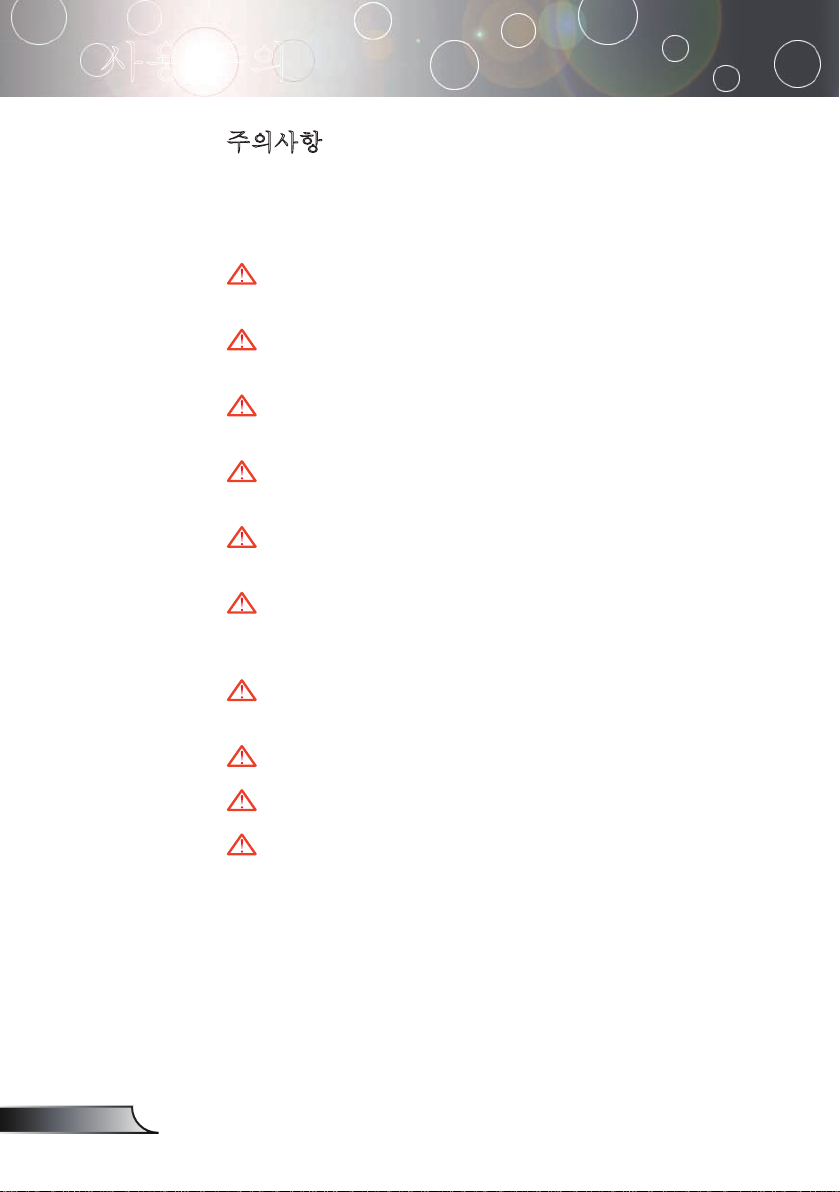
사용 주의
주의사항
장치의 수명을 최대로 하려면 본 사용자 가이드에 권장된
모든 경고, 주의 및 관리 지침을 따르십시오.
경고- 램프가 켜져 있을 때는 프로젝터의 렌즈를 들여다보지
경고- 화재나 감전의 위험을 줄이려면 본 제품을 비나 물기에
경고- 감전의 원인이 될 수 있으므로 제품을 열거나 해체하지
경고- 램프를 교체할 때는 장치가 냉각될 수 있게 하고 모든
경고- 본 제품은 램프의 수명을 자체적으로 감지합니다. 경고
경고- 램프 모듈을 교체한 후 OSD “램프 재설정” 메뉴에서
마십시오. 밝은 빛이 눈을 상하게 할 수 있습니다.
노출하지 마십시오.
마십시오.
교체 지침을 따르십시오.
메시지가 나타나면 반드시 램프를 교체하십시오.
“Bulb Settings” 기능을 다시 설정하십시오 (29페이지 참
조).
한국어
경고- 프로젝터를 끌 때는 전원을 끊기 전에 프로젝터가 냉각
주기를 완료하도록 하십시오.
경고- 프로젝터를 켠 후 신호 소스를 켜십시오.
경고- 프로젝터 작동 중에는 렌즈 뚜껑을 사용하지 마십시오.
경고- 램프의 수명이 다하면 램프가 다 타버리고 펑 소리가 크
게 날 수 있습니다. 이 경우 램프 모듈을 교체할 때까지
프로젝터가 켜지지 않습니다. 램프를 교체하려면 “램프
교체”에 있는 절차를 따르십시오. (34페이지 참조)
2
Page 3
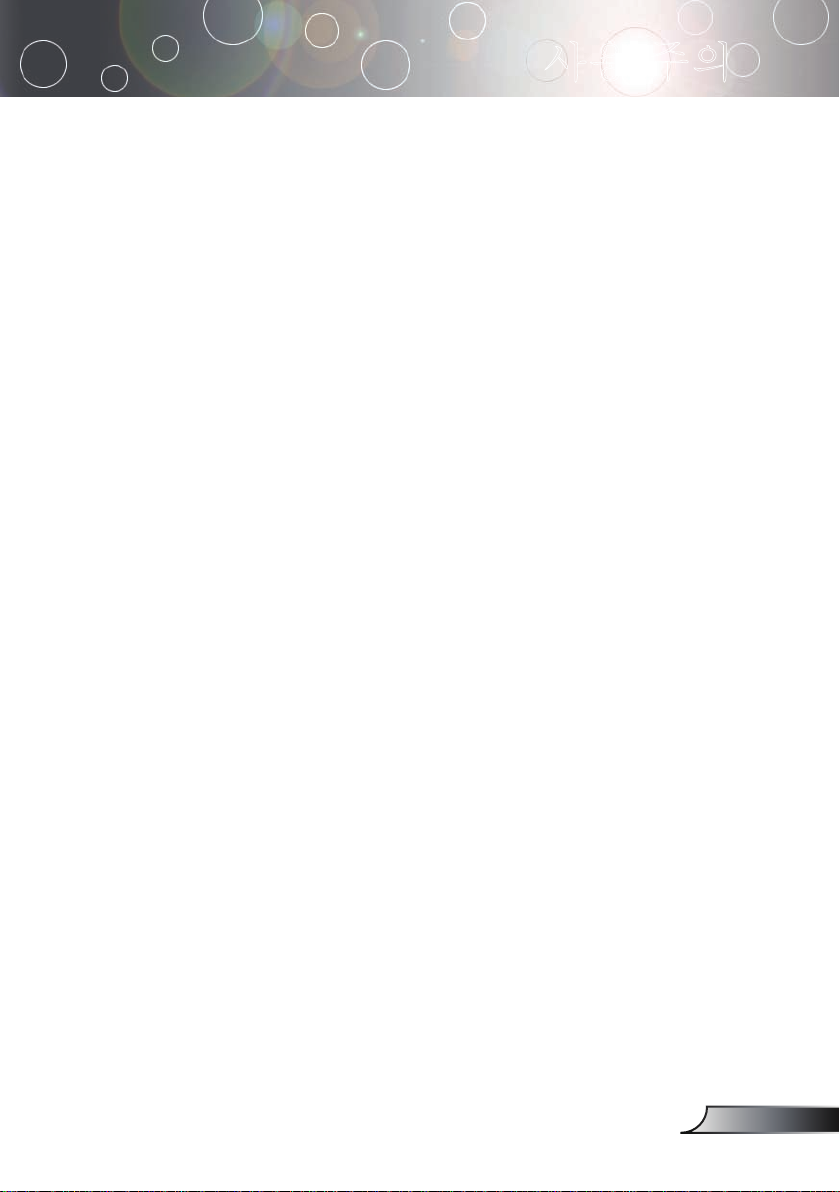
사용 주의
해야 할 것:
청소하기 전에 제품을 끄십시오.
중성세제를 적신 부드러운 헝겊을 사용하여 디스플레이 함체를
닦으십시오.
제품을 장시간 동안 사용하지 않을 때는 AC 콘센트에서 전원 플
러그를 뽑으십시오.
하지 말아야 할 것:
장치의 통풍용 슬롯과 구멍을 막지 마십시오.
마모성 세제, 왁스 또는 용제로 장치를 닦지 마십시오.
다음과 같은 조건에서 사용하지 마십시오.
- 매우 덥거나 춥거나 습기 있는 환경에서
- 먼지와 때에 지나치게 많을 수 있는 곳에서
- 강한 자기장을 생성하는 전기 제품 근처에서
- 직접적인 햇빛 아래서
3
한국어
Page 4
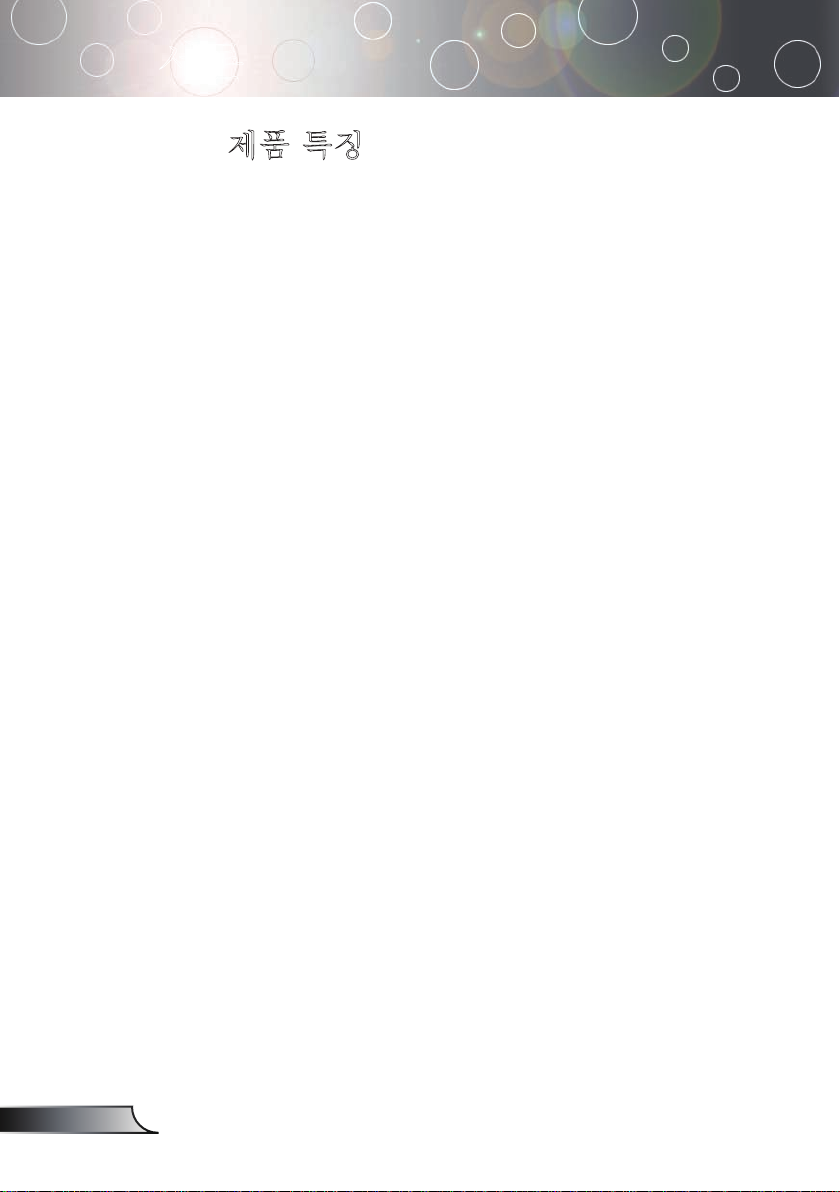
서론
제품 특징
Optoma 제품인 EP773 프로젝터 구입을 축하하며 감사합
니다. 본 제품은 XGA 싱글 칩 0.7인치 DLP® 프로젝터입니
다. 다음과 같은 우수한 기능을 포함합니다.
트루 XGA, 1024x768 주소 지정 가능 픽셀
Texas Instruments 싱글 칩 DLP® 기술
NTSC/NTSC4.43/PAL/PAL-M/PAL-N/SECAM 및
HDTV 호환성(480i/p, 576i/p, 720p, 1080i)
다중 자동 기능: 자동 감지, 사용자 조정 자동 저장
레이저 포인터가 있는 완전 기능 IR 리모컨
사용자 친화적 다국어 OSD
고급 디지털 키스톤 보정 및 고품질 전체 화면 이미지 리
스케일링
한국어
사용자 친화적 제어판
3와트 앰프의 b자체 스피커 1개
다양한 오디오 입력 단자
SXGA, SXGA+ 압축 및 SVGA, VGA 리사이징
Mac 호환성
DVI 지원 (HDCP 규격)
4
Page 5

서론
패키지 개요
본 프로젝터는 아래의 모든 품목이 딸려옵니다. 모두 포함
되어 있는지 확인하십시오. 빠진 것이 있으면 즉시 판매점
에 연락하십시오.
국가마다 응용의 차
이가 있기 때문에
일부 지역은 부속품
이 다를 수 있습니
다.
프로젝터(렌즈 뚜껑 포함)
AA형 전지 2개
S-비디오 케이블 1.8 m
(유럽 지역에만 공급)
문서:
사용자 가이드
빠른 시작 카드
품질 보증 카드
빠른 문제 해결 가이드
WEEE 카드
전원 코드 1.8 m VGA 케이블 1.8 m
USB 케이블 1.8 m
컴퍼지트 비디오 케이블
1.8 m (미국과 아시아 지
역에만 공급)
무선 원격
제어기
SCART VGA/S-비디오
어댑터
(선택 품목)
휴대 가방
5
한국어
Page 6

서론
제품 개요
본체
12
한국어
4
5
9
1. 제어판
2. 줌 레버
3. 초점 링
4. 높낮이 조절 버튼 (양쪽에 하나씩)
5. 높낮이 조절 다리
6. IR 수신부
7. 전원 버튼
8. 전원 소켓
6
9. 연결 포트
3
8
6
2
7
Page 7
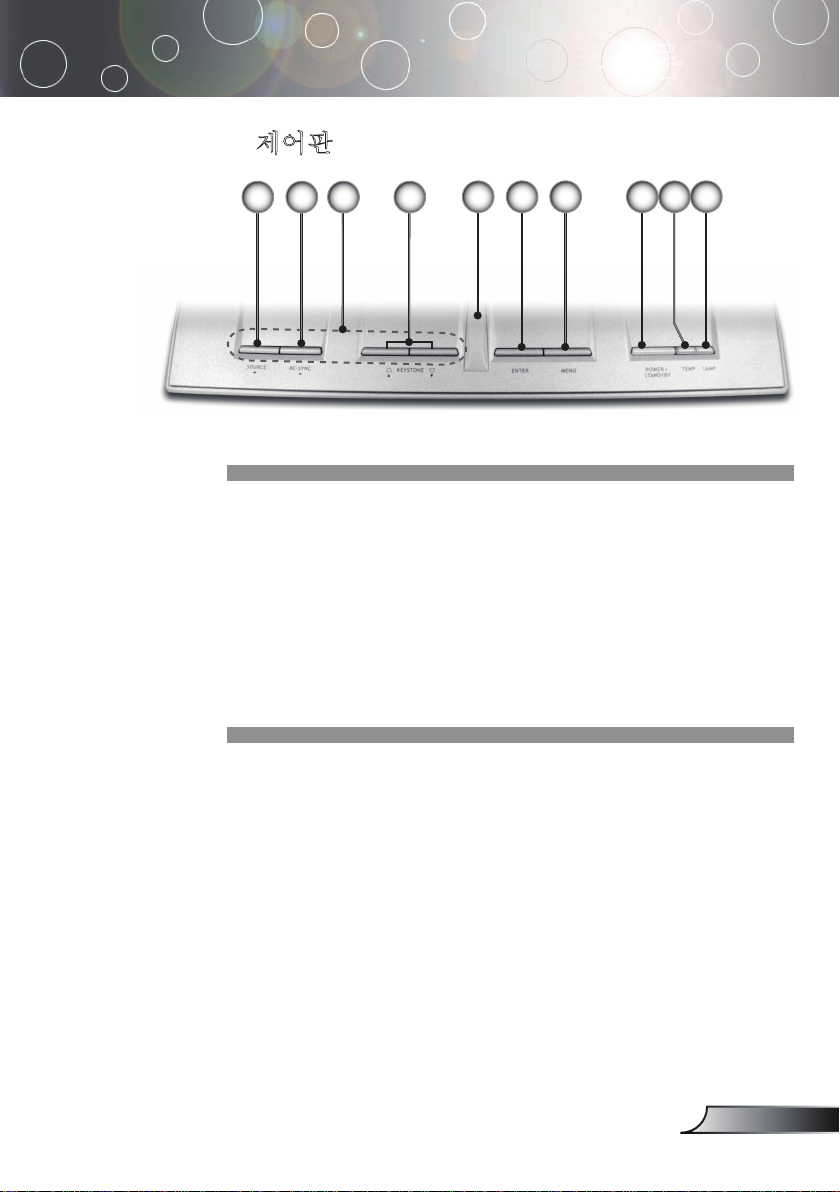
제어판
서론
9108 7
1. 램프 표시 LED
2. 온도 표시 LED
3. 전원/대기 LED
4. 메뉴(On/Off)
5. 항목
6. IR 수신부
7. 화면 보정 +/-
8. 4방향 선택 키
9. 재동기화
10. 소스 선택
3 2 1456
7
한국어
Page 8
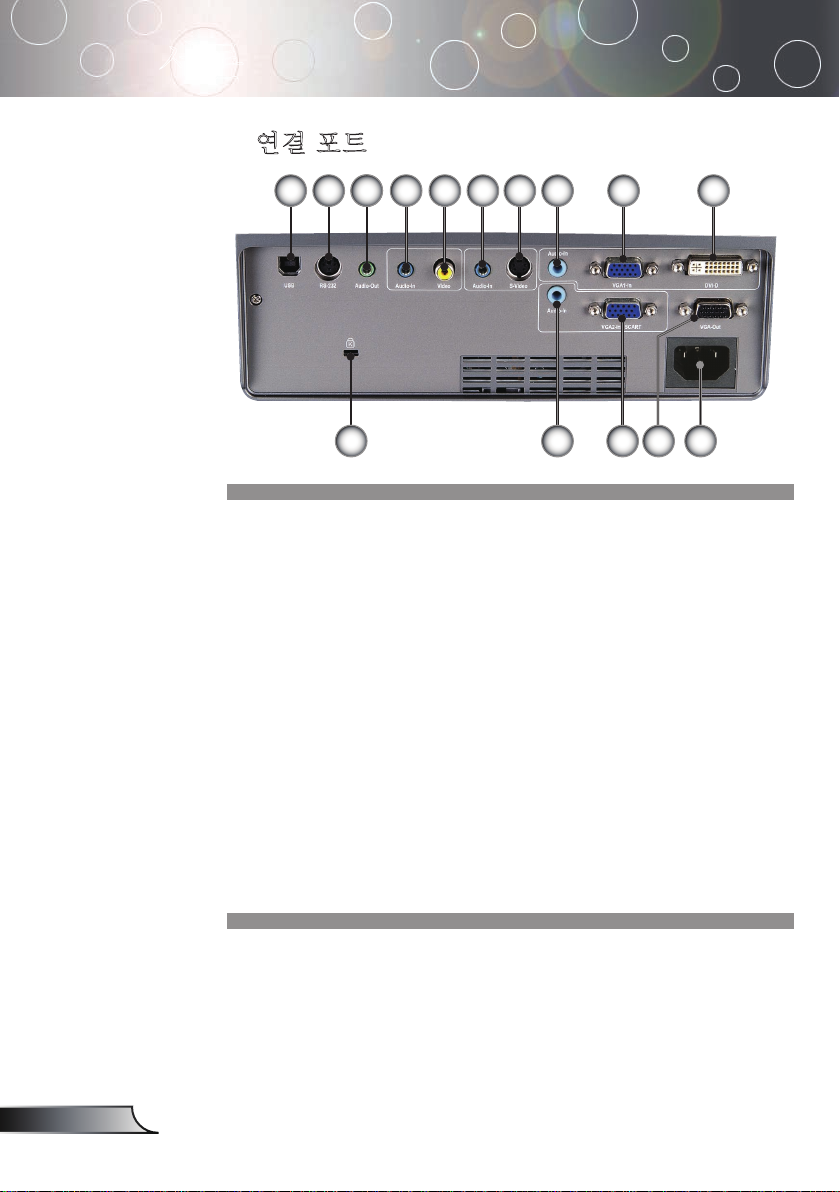
서론
연결 포트
7 6 3
10
89
8
11
5
12 13 14
124
15
1. DVI-D 입력 커넥터(PC 디지털/HDTV/HDCP 입력)
2. VGA1-In 커넥터(PC 아놀로그 신호/HDTV/컴포넌트 비디
오 입력)
3. 오디오 입력 커넥터(DVI-D 또는 VGA1-In용)
4. S-비디오 입력 커넥터
5. 오디오 입력 커넥터(S-비디오용)
6. 컴퍼지트 비디오 입력 커넥터
7. 오디오 입력 커넥터(컴퍼지트용)
8. 오디오 출력 커넥터
9. RS232 커넥터
10. USB 커넥터(원격 마우스 기능을 위해 PC에 연결)
11. KensingtonTM 잠금장치 포트
12. 오디오 입력 커넥터(VGA2-In SCART용)
13. VGA2-In SCART 커넥터(PC 아날로그 신호/HDTV/컴포넌
트 비디오 입력)
14. 모니터 루프-스루 출력 커넥터
15. 전원 소켓
한국어
8
Page 9

서론
마우스 기능과 레이저 포인터가 있는 리모컨
15
1. 전원
2. 재동기화
3. 키스톤 보정
16
17
18
19
20
21
22
23
24
25
26
27
1
4. 표시 형식
5. 마우스
2
6. 마우스 오른쪽 버튼
3
4
5
클릭
7. 페이지 위로
8. 페이지 아래로
9. 4방향 선택 키
10. 항목
11. S-비디오 소스
12. 컴퍼지트 비디오 소스
6
13. DVI 소스
14. 입력 신호 잠금
15. 버튼 LED
16. 레이저 버튼
7
17. AV 소거
8
18. 정지 화면
19. 디스플레이 모드
9
20. 마우스 왼쪽 버튼 클릭
21. 확대
22. 축소
10
23. 선택 취소
24. 메뉴
11
25. VGA1 소스
26. VGA2 소스
12
27. 숫자 버튼
14 13
9
한국어
Page 10

설치
프로젝터 연결
컴퓨터/노트북 연결
RS232
5
4
3 2
국가마다 응용의 차
이가 있기 때문에
일부 지역은 부속
품이 다를 수 있습
니다.
한국어
10
DVD 플레이어, 세
트톱 박스,
HDTV 리시버
6
S-비디오 출력
오디오 출력(활성 스피커용)
1...................................................................................................................전원 코드
2...........................................................................................DVI 로부터 DVI 케이블
3....................................................................................... VGA 로부터 VGA 케이블
4..................................................................................................오디오 입력 케이블
5................................................................................................................USB 케이블
6..................................................................................................오디오 출력 케이블
RGB
USB
비디오 출력
1
Page 11

비디오 연결
비디오 출력
설치
3
(활성 스피커용)
국가마다 응용의
차이가 있기 때문
에 일부 지역은 부
속품이 다를 수 있
습니다.
5
6
오디오 출력
5
S-비디오 출력
1...................................................................................................................전원 코드
2........................................................................... RCA 컴포넌트 케이블(YPbPr용)
3..............................................................................SCART VGA/S-비디오 어댑터
4..........................................................................................컴퍼지트 비디오 케이블
5..................................................................................................오디오 입력 케이블
6..................................................................................................오디오 출력 케이블
7....................................................................................................... S-비디오 케이블
8....................................................................................... VGA 로부터 VGA 케이블
4
7
DVD 플레이어, 세트톱 박스,
2
8
3
HDTV 리시버
1
11
한국어
Page 12

설치
프로젝터 전원 켜기/끄기
프로젝터 전원 켜기
1. 렌즈 뚜껑을 엽니다.
2. 전원 코드와 신호 케이블이 잘 연결되어 있는지 확인합니다.
전원 LED가 적색으로 바뀝니다.
3. 제어판의 “전원/대기” 버튼을 눌러 램프를 켭니다. 전원
LED가 초록색으로 바뀝니다.
4. 소스(컴퓨터, 노트북, 비디오 플레이어 등)를 켭니다. 프로젝
터가 “설정” 메뉴에서 소스를 자동으로 감지합니다. “입력
신호 잠금”이 “자동 검색”으로 설정되어 있는지 확인합니다.
여러 소스를 동시에 연결하는 경우 제어판의 “소스” 버튼을
사용하거나 리모컨의 직접 소스 키를 사용하여 전환하십시
오.
프로젝터를 켠 후
신호 소스를 켜십시
오.
한국어
12
2
전원/대기
1
렌즈 뚜껑
Page 13
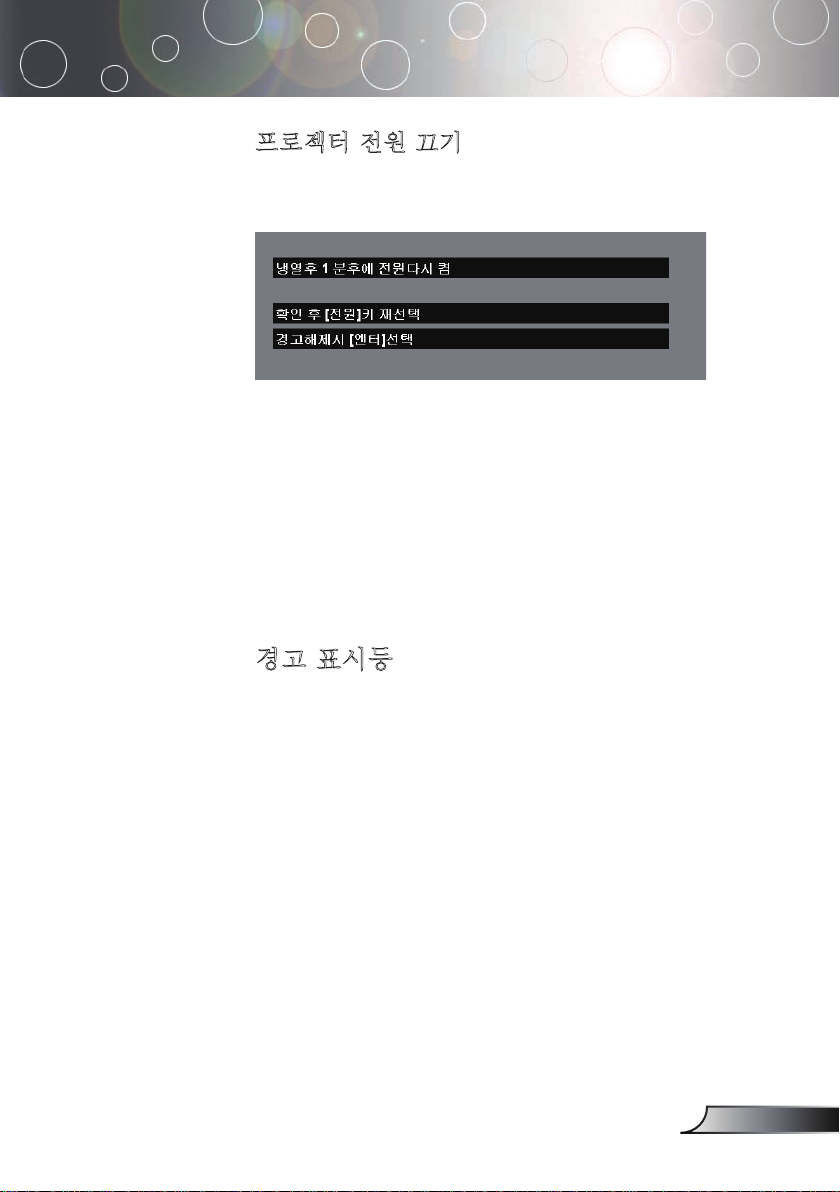
설치
프로젝터 전원 끄기
1. 프로젝터 램프를 끄려면 “전원/대기” 버튼을 누릅니다. 그러
면 프로젝터의 화면에
메시지가 표시됩니다. “전원/대기” 버튼을 다시 눌러 확인합
니다. 그렇지 않으면 메시지가 5초 후에 사라집니다.
2. 냉각팬이 냉각 주기 동안 약 30초간 작동되며 전원 LED가
적색으로 깜빡입니다. 전원 LED가 깜빡이기 시작하면 프로
젝터가 대기 모드로 들어간 것입니다.
대기 모드에서 프로젝터를 다시 시작하려면 “전원/대기” 버
튼을 누르면 됩니다.
3. 전기 콘센트와 프로젝터에서 전원 코드를 뽑습니다.
4. 전원 끄기 절차 후 프로젝터를 바로 켜지 마십시오.
경고 표시등
“온도” 표시등이 적색으로 바뀌면 프로젝터가 과열 상태입
니다. 프로젝터가 자동으로 꺼집니다.
“램프” 표시등이 적색으로 바뀌면 램프에 문제가 있습니다.
프로젝터를 끄고 전기 콘센트에서 전원 코드를 뽑은 후 지역
판매점이나 당사 서비스 센터로 연락하십시오. 38페이지를
참조하십시오.
“램프” 표시등이 적색으로 깜빡이면 팬 장애입니다. 프로젝
터 사용을 멈추고 전기 콘센트에서 전원 코드를 뽑은 후 지
역 판매점이나 당사 서비스 센터로 연락하십시오. 38페이지
를 참조하십시오.
13
한국어
Page 14

설치
투사 이미지 조정
프로젝터 이미지 높이 조정
프로젝터는 이미지 높이를 조정하기 위한 높낮이 조절 다
리를 갖추고 있습니다.
이미지를 올리려면:
1. 높낮이 조절 버튼을 누릅니다.
2. 이미지를 원하는 높이 각도까지 올린 후 버튼을 놓아 높
낮이 조절 다리를 그 위치에 고정합니다.
3. 다리의 나사를 사용하여 표시 각도를 미세 조정합니다.
이미지를 내리려면:
1. 높낮이 조절 버튼을 누릅니다.
2. 이미지를 내린 후 버튼을 놓아 높낮이 조절 다리를 그 위치
에 고정합니다.
3. 다리의 나사를 사용하여 표시 각도를 미세 조정합니다.
키스톤 보정에 대해
서는 26페이지를 참
조하십시오.
한국어
14
높낮이 조절 버튼
높낮이 조절 다리
기울기 조절 다리
1
2
3
Page 15

설치
61.5"
(156.3cm)
102.5"
(260.4cm)
143.5"
(364.6cm)
184.5"
(468.8cm)
250.2"
(635.4cm)
36.9"
(93.8cm)
73.8"
(187.5cm)
123.0"
(312.5cm)
172.2"
(437.5cm)
221.5"
(562.5cm)
300.2"
(762.5cm)
4.9'
(1.5m)
40.0'(12.2m)
29.5'(9.0m)
23.0'(7.0m)
16.4'(5.0m)
9.8'(3.0m)
30.8"
(78.1cm)
Width
Height
D
i
a
g
o
n
a
l
Hd
프로젝터 줌/초점 조정
줌 레버를 돌려 확대 또는 축소할 수 있습니다. 이미지 초점을
맞추려면 이미지가 선명해질 때까지 초점 링을 돌리십시오.
프로젝터는 4.9~40.0 피트(1.5~12.2 미터) 거리 범위에서 초점
을 맞출 수 있습니다.
줌 레버
초점 링
투사 이미지 크기 조정
화면
(대각선)
화면 크기
Hd
거리
36.9” (93.8cm) 73.8” (187.5cm) 123.0” (312.5cm) 172.2” (437.5cm) 221.5” (562.5cm) 300.2”(762.5cm)
최고
30.8” (78.1cm) 61.5” (156.3cm) 102.5” (260.4cm) 143.5” (364.6cm) 184.5” (468.8cm) 250.2”(635.4cm)
최소
29.52” x 22.14”
최고
75.0 x 56.3cm
(WxH)
24.64” x 18.48”
최소
62.5 x 46.9cm
(WxH)
3.32” (8.4cm) 6.64”(16.9cm) 11.07”(28.1cm) 15.50”(39.4cm) 19.94”(50.6cm) 27.02”(68.6cm)
최고
2.77”(7.0cm) 5.54”(14.1cm) 9.23”(23.4cm) 12.92”(32.8cm) 16.61”(42.2cm) 22.52”(57.2cm)
최소
4.9’ (1.5m) 9.8’ (3.0m) 16.4’ (5.0m) 23.0’ (7.0m) 29.5’ (9.0m) 40.0’ (12.2m)
59.04” x 44.28”
150.0 x 112.5cm
49.20” x 36.90”
125.0 x 93.8cm
이 표는 사용자 참조용일 뿐입니다.
98.4” x 73.8”
250.0 x 187.5cm
82.0” x 61.5”
208.3 x 156.2cm
137.76” x 103.32”
350.0 x 262.5cm
114.8” x 86.1”
291.7 x 218.8cm
177.20” x 132.90”
450.0 x 337.5cm
147.6” x 110.7”
375.0 x 281.3cm
15
240.16” x 180.12”
610.0 x 457.5cm
200.16” x 150.12”
508.3 x 381.2cm
한국어
Page 16

사용자 컨트롤
제어판 및 리모컨
기능을 조종하는 방법은 리모컨 사용과 제어판 사용 두 가
지입니다.
제어판 사용
Power (전원)
Source (소스)
Menu (메뉴)
4방향 선택 키
Enter (항목)
Keystone
(화면 보정)
Re-Sync
(재동기화)
리모컨제어판
12-13 페이지의 “프로젝터 전원 켜기/끄기” 섹션
을 참조하십시오.
“소스”를 눌러 입력 신호를 선택합니다.
메뉴를 켜거나 끕니다.
를 사용하여 메뉴를 탐색합니다.
항목 선택을 확인합니다.
프로젝터 기울기에 의한 이미지 왜곡을 조정합니
다 (±16도).
프로젝터와 입력 소스를 자동으로 동기화합니다.
한국어
16
Page 17

리모컨 사용
전원
Re-Sync
(재동기화)
Keystone
(화면 보정)
Display Format
(표시 형식)
레이저 버튼
AV Mute
(AV 소거)
Freeze
(정지 화면)
Display Mode
(디스플레이
모드)
마우스 조종
마우스 오른쪽
버튼 클릭
마우스 왼쪽 버
튼 클릭
페이지 위로
페이지 아래로
확대
축소
4방향 선택 키
Menu (메뉴)
Clear
(선택 취소)
Enter (항목)
Source Lock
(입력 신호 잠금)
사용자 컨트롤
12-13 페이지의 “프로젝터 전원 켜기/끄기” 섹션
을 참조하십시오.
프로젝터와 입력 소스를 자동으로 동기화합니다.
프로젝터 기울기에 의한 이미지 왜곡을 조정합니
다 (±16도).
OSD 메뉴의 “표시 형식” 섹션을 표시하여 원하는
화면 비율을 선택합니다.
리모컨으로 시청 화면을 가리키고, 이 버튼을 길
게 눌러서 레이저 포인터를 활성화합니다.
오디오와 비디오를 잠깐 동안 끕니다.
“정지 화면”을 눌러 화면 이미지를 일시 정지합
니다.
PC, 포토, 비디오, 시네마, sRGB 및 사용자 중에
서 디스플레이 모드를 선택합니다.
이 버튼을 사용하여 페이지에서 마우스를 이동합
니다.
마우스 오른쪽 버튼을 클릭합니다.
마우스 왼쪽 버튼을 클릭합니다.
페이지 위로 이동합니다.
페이지 아래로 이동합니다.
이미지를 확대합니다.
이미지를 축소합니다.
사용하여 메뉴를 탐색합니다.
프로젝터의 OSD 메뉴를 표시하거나 종료합니다.
선택을 취소합니다.
항목 선택을 확인합니다.
모든 커넥터 포트 자동 감지 또는 현재 커넥터 포
트 잠금을 선택합니다.
17
한국어
Page 18

사용자 컨트롤
Video (비디오)
S-Video
(S-비디오)
VGA1
VGA2
DVI
컴퍼지트 비디오 소스를 선택합니다.
S-비디오 소스를 선택합니다.
주 VGA-In 소스를 선택합니다.
보조 VGA-In 소스 또는 SCART 소스를 선택합니
다.
DVI-D 소스를 선택합니다.
한국어
18
Page 19

사용자 컨트롤
OSD 메뉴
프로젝터에는 이미지를 조정하고 다양한 설정을 변경할
수 있는 다국어 OSD 메뉴가 있습니다. 프로젝터가 소스를
자동으로 감지합니다.
조작법
1. OSD 메뉴를 열려면 리모컨이나 제어판의 “메뉴”를 누릅니다.
2. OSD가 표시되면 키를 사용하여 주 메뉴에서 항목을 선택합니
다. 특정 페이지에서 선택할 때 하위 메뉴로 들어가려면 키를 누
릅니다.
3. 키를 사용하여 원하는 항목을 선택하고 키로 설정을 조
정합니다.
4. 하위 메뉴에서 조정할 다음 항목을 선택하고 위의 설명을 따라 조
정합니다.
5. “메뉴”를 눌러 확인하면 화면이 주 메뉴로 되돌아갑니다.
6. OSD 메뉴가 닫히고 프로젝터가 새 설정을 자동으로 저장합니다.
주 메뉴
하위 메뉴
설정
19
한국어
Page 20

사용자 컨트롤
메뉴 트리
한국어
20
Page 21

사용자 컨트롤
Image-I
디스플레이 모드
다양한 이미지 종류에 최적화된 여러 공장 사전 설정이 있습니다.
Presentation: Good colour and brightness from PC input.
Bright: Maximum brightness from PC input.
Video: Pleasing video.
Cinema: High contrast and colour accuracy.
sRGB: Standardised accurate colour.
User: User’s own settings.
밝기
이미지의 밝기를 조정합니다.
이미지를 더 어둡게 하려면 를 누르십시오.
이미지를 더 밝게 하려면 를 누르십시오.
명암
이미지의 가장 밝은 부분과 가장 어두운 부분의 차이의 정도를 제어
합니다. 명암을 조정하며 이미지의 흑색과 백색 양이 변경됩니다.
명암을 감소시키려면 를 누르십시오.
명암을 증가시키려면 를 누르십시오.
White intensity
화이트 피킹 컨트롤을 사용하여 DMD 칩의 화이트 피킹 레벨을 설
정합니다. 0은 최소 피킹이고 10은 최대 피킹입니다. 더 밝은 이미지
를 원하는 경우 최대 설정 쪽으로 조정하십시오. 더 부드럽고 자연
스러운 이미지를 원하는 경우 최소 설정 쪽으로 조정하십시오.
21
한국어
Page 22

사용자 컨트롤
색 온도
색 온도를 조정합니다. 온도가 높을수록 화면은 더 차게 보이고, 온
도가 낮을수록 화면은 더 따뜻하게 보입니다.
채도
흑백에서 완전히 포화된 색까지 비디오 이미지를 조정합니다.
이미지에서 채도의 양을 감소시키려면 를 누르십시오.
이미지에서 채도의 양을 증가시키려면 를 누르십시오.
“채도”와 “프로그
래시브” 기능은
비디오 모드에서
만 지원됩니다.
선명도
이미지의 선명도를 조정합니다.
선명도를 감소시키려면 를 누르십시오.
선명도를 증가시키려면 를 누르십시오.
프로그래시브
이 기능은 인터레이스 비디오 신호를 프로그래시브 신호로 변환합
니다.
On: 프로그래시브 모드를 자동으로 전환합니다.
Off: 프로그래시브 모드를 비디오 신호원이나 TV 신호원에 맞게
비디오 모드로 전환합니다.
한국어
22
Page 23

“주파수 조정”,
“위상”, “수평위
치” 및“수직위치”
기능은컴퓨터 모
드에서만지원됩
니다.
사용자 컨트롤
Image-II
주파수조정
디스플레이 데이터 주파수를 변경하여 컴퓨터 그래픽 카드의 주파
수와 일치시킵니다. 수직으로 깜빡이는 선이 나타나는 경우 이 기능
을 사용하여 조정하십시오.
위상
디스플레이의 신호 타이밍을 그래픽 카드의 신호 타이밍과 동기화
합니다. 불안정하거나 깜빡이는 이미지가 나타나는 경우 이 기능을
사용하여 바로잡으십시오.
수평 위치
이미지를 왼쪽으로 이동하려면 를 누르십시오.
이미지를 오른쪽으로 이동하려면 를 누르십시오.
수직 위치
이미지를 아래로 이동하려면 를 누르십시오.
이미지를 위로 이동하려면 를 누르십시오.
Degamma
입력에 적합한 최상의 화질을 얻을 수 있게 미세 조정된 감마 제거
표를 선택할 수 있습니다.
화면 비율
이 기능을 사용하여 원하는 화면 비율을 선택합니다.
4:3 : 입력 소스를 투사 화면에 맞는 비율로 조정합니다.
16:9 : 입력 소스를 화면 너비에 맞는 비율로 조정합니다.
LetterBox: 이 형식은 16x9가 아닌 레터박스용이며 외부 16x9 렌
즈를 사용하여 최대 해상도를 사용하는 2.35:1 화면 비율로 표시
하는 사용자를 위한 것입니다.
Window: 4:3 이미지가 16:9 화면보다 큰 경우 “Window” 모드를
선택하여 투사 거리를 변경하지 않으면서 이미지를 화면에 맞춥
니다.
23
한국어
Page 24

사용자 컨트롤
입력 신호
디스플레이 영역
영상 영역
화면상의 표시
이미지변환: 창 모
드에서 이미지 위치
도 그에 알맞게 이
동됩니다.
한국어
24
이미지변환
16:9 화면 비율을 선택했을 때 이미지 위치를 위아래로 조정합니다.
이미지를 아래로 이동하려면 를 누르십시오.
이미지를 위로 이동하려면 를 누르십시오.
Page 25

사용자 컨트롤
칼라설정
칼라설정
개별 색의 고급 조정을 위해 적색, 녹색, 청색, 노랑색, 노랑색 및 자
홍색을 조정합니다.
언어
언어
다국어 OSD 메뉴를 선택합니다. 또는 키를 사용하여 원하는
언어를 선택합니다.
“Enter”를 눌러 선택을 확인합니다.
25
한국어
Page 26

사용자 컨트롤
메뉴 위치
디스플레이 화면상의 메뉴 위치를 선택합니다.
투사 방식
정면-탁상
공장 기본 설정값
배후-탁상
이 기능을 선택하면 프로젝터가 이미지를 좌우 반전시키므로 투
명 스크린 뒤에서 투사할 수 있습니다.
정면-천장
설정
한국어
26
이 기능을 선택하면 천장 마운트 투사 방식을 위해 프로젝터가
이미지를 위아래로 뒤집습니다.
이 기능을 선택하면 프로젝터가 이미지를 좌우 반전시키고 위아
래로 뒤집습니다. 천장 마운트 투사 방식을 사용하여 투명 스크
린 뒤에서 투사할 수 있습니다.
배후-천장
화면 보정
프로젝터 기울기에 의한 이미지 왜곡을 조정합니다. (±16도)
입력 신호 잠금
자동 검색: 현재 입력 신호가 끊어지면 프로젝터가 다른 신호를
검색합니다.
신호 잠금: 프로젝터가 지정한 연결 포트를 검색합니다.
줌
이미지 크기를 축소하려면 를 누르십시오.
투사 화면상의 이미지를 확대하려면 를 누르십시오.
Page 27

사용자 컨트롤
초기화
조정 및 설정을 고장 기본값으로 되돌립니다.
실행: 모든 메뉴의 설정을 공장 기본값으로 되돌립니다.
취소: 수정한 설정을 취소합니다.
설정
천장 설치
천장 설치 모드를 켜려면 “On”을 선택합니다. 천장 설치시 프로젝
터의 적절한 냉각을 위해 팬을 최고 속도로 계속해서 가동합니다.
볼륨
볼륨을 감소시키려면 를 누르십시오.
볼륨을 증가시키려면 를 누르십시오.
고음
고음 설정은 오디오 소스의 더 높은 주파수를 제어합니다.
고음을 감소시키려면 를 누르십시오.
고음을 증가시키려면 를 누르십시오.
저음
저음 설정은 오디오 소스의 더 낮은 주파수를 제어합니다
저음을 감소시키려면 를 누르십시오.
저음을 증가시키려면 를 누르십시오.
Projector ID
개별 프로젝터의 RS232 제어를 허용합니다. 범위는 01-99입니다.
27
한국어
Page 28

사용자 컨트롤
보안
보안 타이머: 시간(월/일/시간) 기능을 선택하여 프로젝터를 사
용할 수 있는 총 시간을 설정할 수 있습니다. 시간이 초과되면 비
밀번호를 다시 입력하라는 메시지가 나타납니다.
비밀번호 갱신
숫자 키를 사용하여 비밀번호를 선택한 후 “Enter” 키를 눌러 선
택을 확인합니다.
아래로 스크롤하여 비밀번호 갱신을 강조 표시한 후 “Enter”를
1.
눌러 이전 비밀번호를 입력합니다.
비밀번호는 4자리 수이고, 기본값은 “0000”입니다(처음 사용
2.
시).
비밀번호(4자리 수)를 입력한 후 “Enter”를 누릅니다.
3.
4. 새 비밀번호를 다시 입력한 후 “Enter”를 누릅니다.
보안
■ ON: 프로젝터를 켤 때 보안 확인을 사용하려면 “ON”을 선택
하십시오.
■ OFF: 비밀번호 확인 없이 프로젝터를 켤 수 있으려면
“OFF”를 선택하십시오.
한국어
28
Page 29

사용자 컨트롤
Bulb Setting
투사 시간
투사 시간을 표시합니다.
램프 사용 시간
램프 작동 누적 시간을 표시합니다.
램프 재설정
램프 교체 후 램프 수명 시간 카운터를 초기화합니다.
램프경보
이 기능을 선택하여 램프 교체 경고 메시지를 표시하거나 숨깁니
다. 수명이 다하기 30시간 전에 메시지가 나타납니다.
절전 모드
프로젝터 램프를 어둡게하여 전력 소비를 줄이고 램프의 수명을
최대 130%까지 연장하려면 “On”을 선택합니다. Choose ”Off” to
return to BRIGHT mode.
자동 파워 OFF
카운트다운 타이머 간격을 설정합니다. 프로젝터로 신호가 입력되
지 않으면 카운트다운 타이머가 시작됩니다. 타이머가 끝나면 프
로젝터의 전원이 자동으로 꺼집니다.
자동 OFF 설정
카운트다운 타이머 간격을 설정합니다. 신호 유무와 상관없이 자
동 OFF 설정 카운트다운이 끝나면 프로젝터의 전원이 자동으로 꺼
집니다.
29
한국어
Page 30

부록
문제 해결
프로젝터에 문제가 생기면 다음 정보를 참조하십시오. 문
제가 지속되면 지역 판매점이나 서비스 센터로 연락하십
시오. 자세한 사항은 38페이지를 참조하십시오.
문제: 화면에 이미지가 나타나지 않습니다.
모든 케이블과 전원 연결이 “설치” 섹션에 설명되어 있는 것처럼
올바르고 확실하게 연결되어 있는지 확인하십시오.
커넥터 핀이 구부러지거나 부러지지 않았는지 확인하십시오.
투사 램프가 확실하게 설치되어 있는지 확인하십시오. “램프 교체”
섹션을 참조하십시오.
렌즈 뚜껑을 제거했고 프로젝터가 켜져 있는지 확인하십시오.
“AV 소거” 기능이 켜져 있지 않은지 확인하십시오.
문제: 이미지의 왼쪽과 오른쪽 가장자리가 손실되었거나 이미지
가 불안정하거나 잡음이 발생합니다.
리모컨의 “재동기화”를 누르거나 제어판의 “재동기화”를 누르십
시오 .
PC를 사용하는 경우:
Windows 3.x의 경우:
1. Windows
이콘을 두 번 클릭합니다.
디스플레이 해상도 설정이 1400x1050 이거나 그 이하인지 확인
2.
하십시오.
Windows 95, 98, 2000, XP의 경우:
“내 컴퓨터” 아이콘에서 “제어판” 폴더를 열고 “디스플레이” 아
1.
이콘을 두 번 클릭합니다.
“설정” 탭을 선택합니다.
2.
3. “고급 등록 정보” 버튼을 클릭합니다.
프로그램 관리자에서 주 그룹의 “Windows 설정” 아
한국어
30
프로젝터가 여전히 전체 이미지를 투사하지 않는 경우 사용 중인
모니터 디스플레이도 변경해야 합니다. 다음 절차를 참조하십시오.
4.
해상도 설정이 1400x1050이거나 그 이하인지 확인합니다.
Page 31

부록
5. “모니터” 탭에서 “변경” 버튼을 선택합니다.
“모든 장치 표시”를 클릭합니다. 그 다음에 SP 상자에서 “표준
6.
모니터 종류”를 선택합니다. “모델” 상자에서 해상도 모드를 선
택합니다.
노트북을 사용하는 경우:
먼저, 위의 절차를 따라 컴퓨터의 해상도를 조정합니다.
1.
토글 출력 설정을 누릅니다. 예: [Fn]+[F4]
2.
Compaq=> [Fn]+[F4]
Dell => [Fn]+[F8]
Gateway=> [Fn]+[F4]
IBM=> [Fn]+[F7]
Mac Apple:
System Preference-->Display-->Arrangement-->Mirror
display
해상도 변경에 문제가 있거나 모니터가 작동을 멈추면 프로젝터를
비롯한 모든 장치를 다시 시작하십시오.
Packard
Hewlett
NEC=> [Fn]+[F3]
Toshiba => [Fn]+[F5]
=> [Fn]+[F4]
문제: 노트북이나 PowerBook 컴퓨터의 화면에 프레젠테이션이
표시되지 않습니다.
노트북 PC를 사용하는 경우:
일부 노트북 PC는 보조 디스플레이 장치를 사용하면 자체 화면을
비활성화하기도 합니다. 재활성화하는 방법은 각각 다릅니다. 자세
한 사항은 컴퓨터 설명서를 참조하십시오.
문제: 이미지가 불안정하거나 깜빡입니다.
“위상”을 사용하여 바로잡으십시오.
컴퓨터의 모니터 색상 설정을 변경하십시오.
문제: 이미지에 수직으로 깜빡이는 막대가 나타납니다.
“주파수조정”를 사용하여 조정하십시오.
그래픽 카드의 디스플레이 모드를 확인하고 재구성하여 제품과 호
환되게 하십시오.
문제: 이미지의 초점이 맞지 않습니다.
프로젝터 렌즈의 초점 링을 조정하십시오.
31
한국어
Page 32

부록
투사 화면과 프로젝터 사이의 거리가 4.9~40.0 피트(1.5~12.2 미
터)인지 확인하십시오. 15페이지를 참조하십시오.
문제: 16:9 DVD를 재생할 때 이미지가 늘어집니다.
프로젝터가 16:9 DVD를 자동으로 감지하고 4:3 기본 설정을 이용해서
전체 화면으로 디지털화하여 화면 비율을 조정합니다.
이미지가 여전히 늘어지면 다음을 참조하여 화면 비율도 조정해야 합
니다.
16:9 DVD를 재생하는 경우 DVD 플레이어에서 4:3 화면 비율을 선
택하십시오.
DVD 플레이어에서 4:3 화면 비율을 선택할 수 없다면 OSD 메뉴에
서 4:3 화면 비율을 선택하십시오.
문제: 이미지가 좌우로 반전됩니다.
OSD에서 “설정-->투사 방식”을 선택하고 투사 방향을 조정하십
시오.
문제: 램프가 다 타거나 펑 소리를 냅니다.
램프의 수명이 다하면 램프가 다 타버리고 펑 소리가 크게 날 수 있
습니다. 이 경우 램프 모듈을 교체할 때까지 프로젝터가 켜지지 않
습니다. 램프를 교체하려면 “램프 교체”에 있는 절차를 따르십시오.
점등 상태 =>
점등되지 않음 =>
한국어
32
문제: LED 표시등 메시지
LED
메시지
대기 상태
(
전원 코드 입력
가온 점멸
정상 모드
냉각 점멸
오류(램프 장애
오류(램프 장애
오류(과온
)
)
)
)
(
초록색
전원
) (적색)
임시
LED
램프
LED
점멸
Page 33

문제: 알림 메시지
팬 장애:
과온:
부록
전원 끄기:
램프 교체:
33
한국어
Page 34

부록
램프 교체
프로젝터는 램프 사용량을 기억합니다. 경고 메시지를 표시합
니다.
경고: 램프 장착
부는 매우 뜨겁습니다!
램프를 교체하기 전에
30분간 식히십시오!
경고: 상해의 위험
을 줄이려면 램프 모듈
을 떨어뜨리거나 램프
전구를 만지지 마십시
오. 램프를 떨어뜨리면
전구가 깨져 다칠 수 있
습니다.
이 메시지가 나타나면 가능한 빨리 램프를 교체하십시오. 램프
를 교체하기 전에 최소 30분 동안 프로젝터를 식히십시오.
3
1
2 4
램프 교체 절차:
1. 전원/대기 버튼을 눌러 프로젝터의 전원을 끕니다.
최소 30분 동안 프로젝터가 식기를 기다립니다.
2.
전원 코드를 뽑습니다.
3.
나사돌리개를 사용하여 덮개에서 나사를 제거합니다.
4.
5. 덮개를 위로 밀어올려 떼어냅니다.
램프 모듈에서 2개의 나사를 제거합니다.
6.
7. 램프 모듈을 뺍니다.
램프 모듈을 재조립하려면 이전의 단계를 역으로 수행하십시오.
한국어
34
Page 35

호환성 모드
부록
모드 해상도
VESA VGA 640 x 350 70 31.5 70 31.5
VESA VGA 640 x 350 85 37.9 85 37.9
VESA VGA 640 x 400 85 37.9 85 37.9
VESA VGA 640 x 480 60 31.5 60 31.5
VESA VGA 640 x 480 72 37.9 72 37.9
VESA VGA 640 x 480 75 37.5 75 37.5
VESA VGA 640 x 480 85 43.3 85 43.3
VESA VGA 720 x 400 70 31.5 70 31.5
VESA VGA 720 x 400 85 37.9 85 37.9
VESA SVGA 800 x 600 56 35.2 56 35.2
VESA SVGA 800 x 600 60 37.9 60 37.9
VESA SVGA 800 x 600 72 48.1 72 48.1
VESA SVGA 800 x 600 75 46.9 75 46.9
VESA SVGA 800 x 600 85 53.7 85 53.7
VESA XGA 1024 x 768 60 48.4 60 48.4
VESA XGA 1024 x 768 70 56.5 70 56.5
VESA XGA 1024 x 768 75 60.0 75 60.0
VESA XGA 1024 x 768 85 68.7 85 68.7
* VESA SXGA 1280 x 1024 60 63.98 60 63.98
* VESA SXGA 1280 x 1024 75 79.98 75 79.98
* VESA SXGA+ 1400 x 1050 60 63.98 60 63.98
MAC LC 13” 640 x 480 66.66 34.98 *** ***
MAC II 13” 640 x 480 66.68 35 *** ***
MAC 16” 832 x 624 74.55 49.725 *** ***
MAC 19” 1024 x 768 75 60.24 *** ***
* MAC 1152 x 870 75.06 68.68 *** ***
MAC G4 640 x 480 60 31.35 *** ***
i MAC DV 1024 x 768 75 60 *** ***
* i MAC DV 1152 x 870 75 68.49 *** ***
* i MAC DV 1280 x 960 75 75 *** ***
(아날로그) (디지털)
수직 주파수
(Hz)
수평 주파수
(kHz)
수직 주파수
(Hz)
수평 주파수
(kHz)
참고: “*” 압축 컴퓨터
이미지
35
한국어
Page 36

부록
12345
678910
1112131415
1
2
3
RS232 명령
RS232 커넥터 VGA-In 커넥터
한국어
핀 번호 이름
1
2 RXD IN
3 GND __
TXD
I/O
(프로젝터 쪽에서)
OUT
핀 번호 명세
1
2
3 B(청색)/Cb
4 GND
5 GND
6 GND
7 GND
8 GND
9 DDC 5V
10 GND
11 GND
12 DDC 데이터
13 HD/CS
14 VD
15 DDC 클록
R(적색)/Cr
G(초록색)/Y
36
Page 37

부정확한 설치로 인한
47.00
82.00
1.00
79.50
124.29
67.08
53.33
/ 254.50204.50
Max. / Min.
347.3
246.2
15.6
94.7
손상은 품질 보증에서
제외됩니다.
경고:
1. 타 제조업체로부터
천장 마운트를 구입하
는 경우 프로젝터의 바
닥 커버와 천장 사이의
거리가 최소 10 cm가 되
도록 하십시오.
2. 공기 조절 장치, 히
터 등 열원 근처에 프
로젝터를 두지 마십시
오. 그렇지 않으면 프로
젝터가 과열되어 자동
으로 전원이 꺼질 수 있
습니다.
부록
천장 마운트 설치
1. 프로젝터의 손상을 방지하려면 천장 마운트 패키지를 사용
하여 설치하십시오.
2. 타 업체의 천장 마운트 키트를 사용하려면 프로젝터 설치에
사용할 나사가 다음 요구 조건을 충족하는지 확인하십시오.
나사 종류: M3
최대 나사 길이: 10 mm
최소 나사 길이: 7.5 mm
37
한국어
Page 38

부록
Optoma 글로벌 사무소
수리나 지원에 대해서는 지역 사무소로 연락하십시오.
미국
715 Sycamore Drive 전화: 408-383-3700
Milpitas, CA 95035, USA 팩스: 408-383-3702
www.optomausa.com 서비스: service@optoma.com
캐나다
5630 Kennedy Road, Mississauga,
ON, L4Z 2A9, Canada
전화: 905-882-4228 팩스: 905-882-4229
www.optoma.com
유럽
42 Caxton Way, The Watford Business Park
Watford, Hertfordshire, WD18 8QZ, UK
전화 : +44 (0) 1923 691 800 팩스: +44 (0) 1923 691 888
www.optomaeurope.com 서비스: service@tsc-europe.com
서비스 전화: +44 (0)1923 691865
타이완
5F., No. 108, Minchiuan Rd. 전화: +886-2-2218-2360
Shindian City, Taipei Taiwan 231, 팩스: +886-2-2218-2313
R.O.C. www.optoma.com.tw
서비스: services@optoma.com.tw asia.optoma.com
한국어
홍콩
Room 2507, 25/F., China United Plaza, No. 1008 Tai Nan West
Street, Lai Chi Kok, Kowloon, Hong Kong
전화: +852-2396-8968 팩스: +852-2370-1222
www.optoma.com.hk
중국
5F, No. 1205, Kaixuan Rd., 전화: +86-21-62947376
Changning District 팩스: +86-21-62947375
Shanghai, 200052, China www.optoma.com.cn
라틴 아메리카
715 Sycamore Drive 전화: 408-383-3700
Milpitas, CA 95035, USA 팩스: 408-383-3702
www.optoma.com.br www.optoma.com.mx
38
Page 39

부록
Optoma France
Batiment E 전화: +33 1 41 46 12 20
81-83 avenue Edouard Vaillant 팩스: +33 1 41 46 94 35
92517 Boulogne Billancourt, 서비스: savoptoma@optoma.fr
France
Optoma Deutschland
Werftstrasse 25 전화: +49 (0) 211 506 6670
D40549 Düsseldorf, 팩스: +49 (0) 211 506 66799
Germany 서비스: info@optoma.de
Optoma Scandinavia
Grev Wedels Plass 2 전화: +47 32 26 89 90
3015 Drammen 팩스: +47 32 83 78 98
Norway 서비스: info@optoma.no
39
한국어
Page 40

40
한국어
부록
규제 및 안전 고지
이 부록은 프로젝터의 일반 고지 사항을 열거합니다.
FCC 고지
본 장치는 FCC 규정 제15부에 따라 테스트 되었으며 B급 디지
털 장치에 대한 제한사항을 준수한다는 판정을 받았습니다. 이
러한 제한사항은 주거 지역에 설치 시 유해 간섭에 대한 적절한
보호를 제공하기 위해 마련된 것입니다. 본 장치는 무선 주파수
에너지를 생성, 사용 및 방출할 수 있으며, 지침에 따라 설치하
고 사용하지 않을 경우 무선 통신에 유해한 간섭을 일으킬 수 있
습니다.
그러나 특정 설치 시 간섭이 발생하지 않을 것이라는 보장은 없
습니다. 본 장치가 라디오나 텔레비전 수신에 유해한 간섭을 유
발하는 경우(장치를 껐다가 다시 켜보면 알 수 있음) 다음 중에
서 하나 이상의 방법으로 간섭을 제거해 보십시오.
•
수신 안테나의 방향을 바꾸거나 다른 곳에 설치하십시오.
•
장치와 수신기 사이의 간격을 띄우십시오.
•
수신기가 연결되어 있는 회로가 아닌 다른 회로의 콘센트
에 장치를 연결하십시오.
•
판매점이나 숙련된 라디오/텔레비전 기술자에게 도움을
요청하십시오.
주의: 차폐 케이블
FCC 규정을 준수하려면 다른 컴퓨팅 기기에 대한 모든
연결에는 차폐 케이블을 사용해야만 합니다.
주의
제조업체가 명시적으로 허가하지 않은 변경이나 개조는
미국연방통신위원회에 의해 허가된 본 컴퓨터의 작동에
관한 사용자의 권한을 무효로 할 수 있습니다.
Page 41

부록
작동 조건
본 장치는 FCC 규정 제15부를 준수합니다. 작동에는 다음 두
가지 조건이 적용됩니다.
1. 본 장치는 유해 간섭을 일으키지 않아야 합니다.
2. 본 장치는 원치 않는 작동을 일으킬 수 있는 간섭을 포
함하여 수신된 어떠한 간섭도 수용해야 합니다.
Notice: Canadian users
This Class B digital apparatus complies with Canadian
ICES-003.
Remarque à l’intention des utilisateurs canadiens
Cet appareil numerique de la classe B est conforme a la norme
NMB-003 du Canada.
EU 국가에 대한 적합성 선언
• EMC 지침 89/336/EEC(개정 포함)
• 저전압 지침 73/23/EEC(93/68/EEC 개정안)
• R & TTE 지침 1999/EC(제품에 RF 기능이 있는 경우)
41
한국어
